Počítače používajú ľudia z celej planéty, takže textové editory sú vytvorené tak, aby ich mohli používať ľudia z ktorejkoľvek krajiny. Operačný systém Windows podporuje obrovské množstvo jazykov, ktoré možno aktivovať pomocou systémového nástroja. V pravom dolnom rohu svieti indikátor, ktorý označuje aktuálne používané rozloženie. Ak je to potrebné, môžete pridať ďalšie jazyky a prepínať medzi nimi v niekoľkých kliknutiach.
Zmena jazyka klávesnice
Pri písaní musí osoba pravidelne zadávať slová v angličtine, čo vyžaduje prepnutie rozloženia. V niektorých prípadoch je komunikačný jazyk a úradná dokumentácia odlišná, takže je ťažké písať. Rozloženie môžete zmeniť niekoľkými spôsobmi:
- prepínanie jazyka klávesnice pomocou klávesových skratiek;
- používanie systémovej lišty v systéme Windows;
- špeciálny softvér môže zmeniť rozloženie.
Ako prepnúť jazyk pomocou klávesových skratiek
Operačný systém je navrhnutý tak, aby osoba mohla rýchlo zmeniť rozloženie stlačením určitej postupnosti tlačidiel na klávesnici. Používateľ najskôr nastaví niekoľko jazykov, ktoré by chcel používať pri písaní textu. Potom pomocou klávesových skratiek striedavo zmení rozloženie zo zoznamu. To sa robí nasledovne:
- Musíte otvoriť dokument alebo okno prehliadača, kde potrebujete zadať text.
- Prepínanie klávesnice z ruštiny do angličtiny sa spravidla vykonáva kombináciou klávesov Ctrl + Shift, ale niekedy môže tiež použiť kláves Alt + Shift. Ak súčasne stlačíte tieto tlačidlá, zmeníte rozloženie na ďalší zo zoznamu.

Zmena kombinácie klávesových skratiek
Užívateľ môže voliteľne priradiť inú klávesovú skratku na zmenu rozloženia, čo je pre neho vhodné. Na to musíte nainštalovať tlačidlá v sekcii Nastavenia systému Windows. Postupujte podľa nasledujúcich pokynov:
- Otvorte „Štart“ a prejdite do časti „Ovládací panel“. Dostanete sa do požadovanej sekcie, ak kliknete na panel jazykov v pravom dolnom rohu a kliknete na "Nastavenia jazyka".
- V zozname nájdite časť „Hodiny, jazyk a oblasť“ a kliknite na položku „Zmeniť rozloženie klávesnice alebo iné metódy vstupu“.
- Kliknite na tlačidlo „Zmeniť klávesnicu“.
- Otvorí sa nové okno, v dolnej časti kliknite na štítok „zmeniť klávesovú skratku“.
- Zobrazí sa výber možných kombinácií a tlačidiel. Vyberte si možnosť, ktorá je pre vás výhodnejšia.
Prepínanie jazyka vstupu myši
Ak nie je vhodné používať klávesové skratky alebo nefungujú, môžete zmeniť rozloženie pomocou myši. Zmeňte vstupný jazyk bez použitia klávesnice nasledovne:
- Posunutím kurzora myši nadol po obrazovke sa zobrazí panel úloh.
- Prejdite na pravý okraj a nájdite ikonu, ktorá zobrazuje aktuálny jazyk vstupu.
- Kliknite na sekciu „Nastavenia jazyka“. Tu môžete pridať potrebné rozvrhnutia.
- Po kliknutí na panel ľavým tlačidlom myši a zo zoznamu vyberte požadované rozloženie.
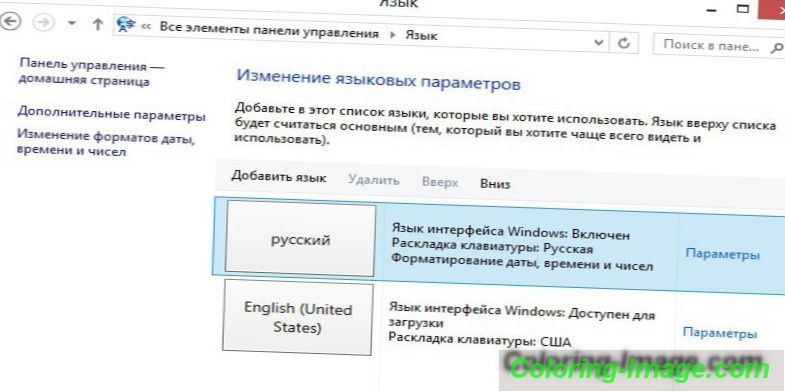
Automatické prepínanie klávesnice pomocou Punto Switcher
Ak počas písania často musíte prepínať medzi ruštinou a angličtinou, potom vám môže pomôcť špeciálny program. Punto Switcher je inteligentný nástroj, ktorý dokáže určiť, v ktorom jazyku chcete napísať slovo, aj keď ste nepreviedli rozloženie. Napríklad píšete poznámku o prevádzke operačného systému, napíšete v ruštine "Tsshtvshtsy" a program môže preložiť tento znakový súbor ako "Windows". Ak chcete použiť:
- Stiahnite si a nainštalujte prepínač Punto na prenosný počítač alebo stolný počítač.
- Spustite aplikáciu. Ak ju nepovolíte, program nebude môcť zmeniť rozloženie.
- Nastavte potrebné položky v nastaveniach a uložte ich.
- Minimalizujte (nezatvárajte) aplikáciu.
Ako zmeniť jazyk klávesnice na obrazovke
Pre ľudí so zdravotným postihnutím alebo v neprítomnosti bežnej klávesnice existuje v nástrojoch systému Windows elektronický nástroj. Opakuje všetky tlačidlá zo štandardnej klávesnice, môžete stlačiť písmená myšou alebo iným ukazovacím zariadením. Ak potrebujete zmeniť rozloženie, môžete použiť lištu myši a jazyk v systémovej lište (metóda opísaná vyššie) alebo nasledujúce pokyny:
- Kliknite ľavým tlačidlom myši na obrázok Alt.
- Potom dvakrát kliknite na Shift.
- Môžete zmeniť poradie: raz na Shift a dvakrát na Alt.
